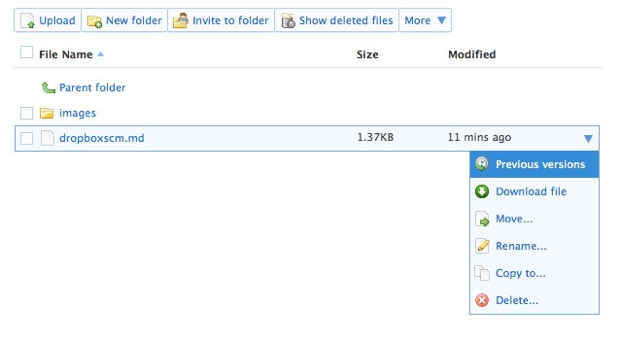Dropbox — это популярный облачный сервис хранения и резервного копирования. его успех можно определить как поддержание надежного сервиса и доступность на любой платформе, включая мобильную.
В этой статье я объясню, как Dropbox можно использовать для управления исходным кодом для небольших личных проектов. Я приведу примеры использования Git и Subversion.
обзор
Поэтому мы все используем Dropbox как своего рода виртуальный диск; место для хранения всех вещей, к которым мы хотим иметь доступ, отовсюду, где бы мы ни находились, и с любого устройства. Но как насчет нашего исходного кода? Большинство разработчиков знакомы с подобными Github или Bitbucket для управления исходным кодом и контроля версий.
Я не предполагаю, что Dropbox может заменить любой из этих сервисов, конечно. Однако как насчет того, чтобы использовать его для ухода за небольшими собственными проектами? Проект, в котором вы все еще хотите использовать контроль версий, но где нет необходимости в таких сервисах, как Github?
У Dropbox уже нет контроля версий?
Вроде. Но это не подходит для контроля версий. Это скорее резервная копия каждого сохраненного вами документа / файла. Кроме того, вы не сможете зафиксировать и отправить в хранилище, если вы полагаетесь только на эту функцию.
Начало работы с Git
Я предполагаю, что у вас есть проект кодирования, который вы хотите использовать. Если вы этого еще не сделали, инициализируйте Git-репозиторий, находясь в папке проекта из консоли / командной строки:
git initДобавьте файлы в ваш проект:
git add .
Затем зафиксируйте файлы:
git commit -am 'initial commit'
До сих пор все было локально для вашего компьютера. Затем измените каталог на папку Dropbox и создайте папку для ваших проектов Git. Будучи авантюристом, я назвал мой git_projects:
cd ~/Dropbox
mkdir git_projects
Теперь вы можете переключиться обратно в каталог, содержащий ваш фактический код:
cd ~/sample_project
Далее нам нужно клонировать папку проекта, которую мы только что создали в нашей папке Dropbox. Мы собираемся клонировать это как голый проект, чтобы мы могли толкать и тянуть к нему. если вы уже клонируете проект с рабочим деревом, это вызовет сложности с процессом push / pull:
git clone --bare . ~/Dropbox/git_projects/sample_project.git
Если вы еще не добавили код в свой проект, вы получите предупреждение о том, что вы клонировали пустой проект. Но это нормально, вы можете добавить несколько файлов в ближайшее время. Далее нам нужно добавить наш проект Dropbox в качестве удаленного псевдонима, чтобы мы могли нажать на него:
git remote add sample_project ~/Dropbox/git_projects/sample_project.git
Теперь вы можете добавить код и зафиксировать как обычно. Когда вы будете готовы перейти в хранилище Dropbox, вы просто выполните:
git push sample_project master
Для работы с кодом с другого компьютера вы можете клонировать проект:
git clone ~/Dropbox/git_projects/sample_project.git
Затем работайте в обычном режиме, возвращаясь в хранилище Dropbox после завершения обновлений.
Subversion тоже работает
Чтобы добиться чего-то похожего с Subversion, самый простой способ заставить все это работать — сначала создать каталог Dropbox, преобразовать его в репозиторий Subversion, а затем извлечь ствол, чтобы добавить свой код.
cd ~/Dropbox
mkdir subversion_projects
cd subversion_projects
Теперь мы можем сделать репозиторий для нашего конкретного проекта:
svnadmin create sample_project
Затем создайте стандартный макет для проекта Subversion. Начнем с багажника:
svn mkdir file://localhost/Users/you/Dropbox/subversion_projects/sample_project/trunk -m 'repo layout'
Если вы работаете в Windows, вы найдете эту статью полезной, хотя она немного устарела. Вы также можете посмотреть на использование TortoiseSVN, чтобы сделать вашу жизнь проще.
Мы можем продолжить делать макет по умолчанию:
svn mkdir file://localhost/Users/you/Dropbox/subversion_projects/sample_project/branches -m 'repo layout'
svn mkdir file://localhost/Users/you/Dropbox/subversion_projects/sample_project/tags -m 'repo layout'
Затем оформить заказ на багажник:
svn checkout file://localhost/Users/you/Dropbox/subversion_projects/sample_project/trunk svn_project
Нет, вы можете продолжать добавлять код как обычно. Как только вы закончили свои обновления, добавьте все новые файлы с помощью команды svn add, а затем передайте изменения:
svn commit -m 'latest updates'
Как и в примере с git, вы можете просто извлечь рабочую копию на другом компьютере, добавить / отредактировать код, а затем зафиксировать обратно. Не забудьте выполнить обновление svn при повторном использовании исходного компьютера.
в заключение
Использование Dropbox в качестве репозитория для проектов Git и Subversion, вероятно, не будет хорошей идеей для больших команд. Однако для ваших собственных проектов это намного дешевле, чем, например, использовать частные репозитории на Github. Он также позволяет вам работать над своими личными проектами с разных компьютеров, предпочитаете ли вы Git или Subversion.
Если у вас есть две учетные записи Dropbox: одна для работы и одна для личного использования, вы все равно можете использовать описанные выше процедуры. Используйте функцию обмена, имеющуюся в Dropbox, для совместного использования папки репо между учетными записями. Затем вы все равно можете добавить код и зафиксировать, как если бы вы использовали такой сервис, как Github.